在ISA Server 中发布邮件访问服务.docx
《在ISA Server 中发布邮件访问服务.docx》由会员分享,可在线阅读,更多相关《在ISA Server 中发布邮件访问服务.docx(28页珍藏版)》请在冰豆网上搜索。
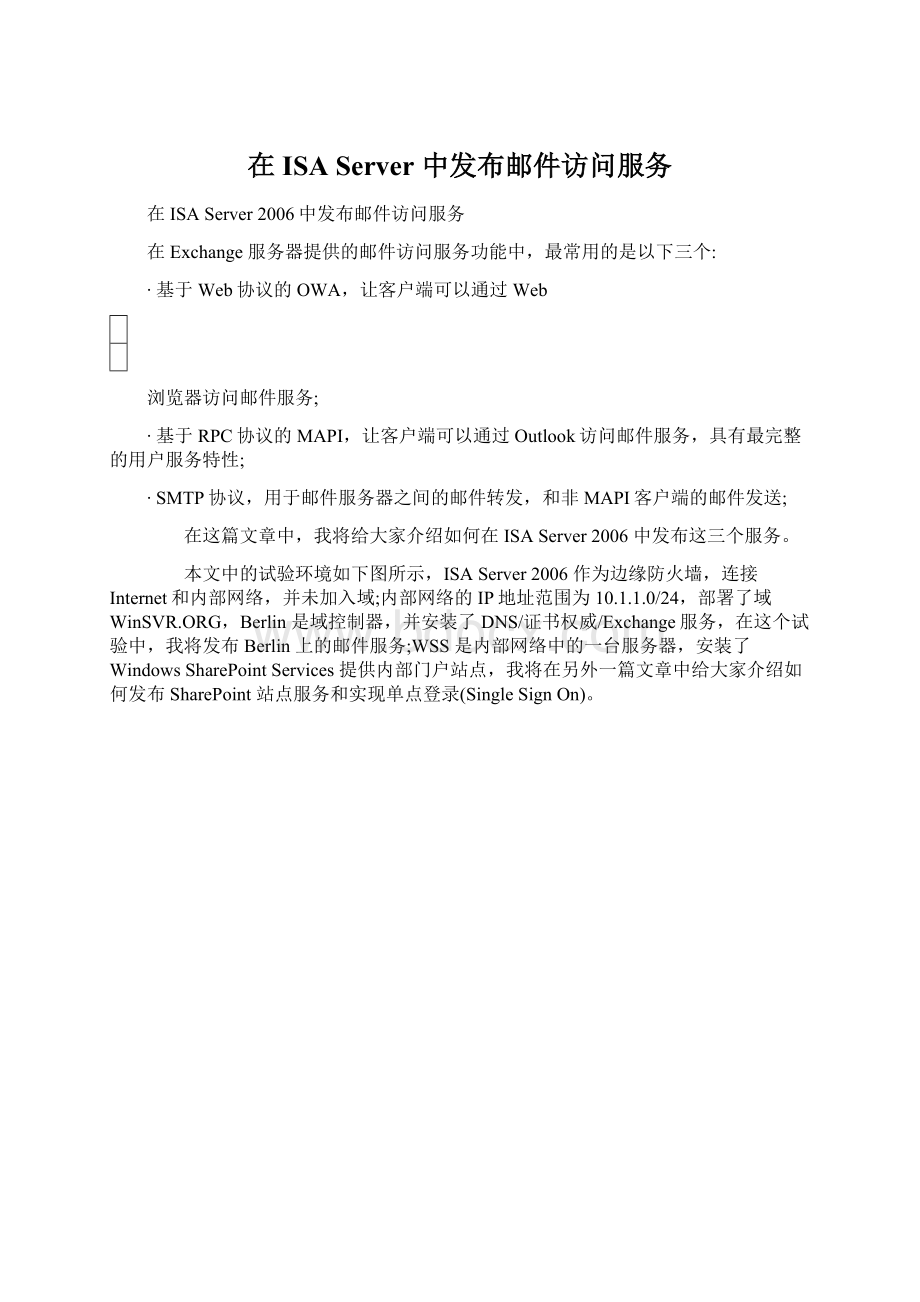
在ISAServer中发布邮件访问服务
在ISAServer2006中发布邮件访问服务
在Exchange服务器提供的邮件访问服务功能中,最常用的是以下三个:
∙基于Web协议的OWA,让客户端可以通过Web
浏览器访问邮件服务;
∙基于RPC协议的MAPI,让客户端可以通过Outlook访问邮件服务,具有最完整的用户服务特性;
∙SMTP协议,用于邮件服务器之间的邮件转发,和非MAPI客户端的邮件发送;
在这篇文章中,我将给大家介绍如何在ISAServer2006中发布这三个服务。
本文中的试验环境如下图所示,ISAServer2006作为边缘防火墙,连接Internet和内部网络,并未加入域;内部网络的IP地址范围为10.1.1.0/24,部署了域WinSVR.ORG,Berlin是域控制器,并安装了DNS/证书权威/Exchange服务,在这个试验中,我将发布Berlin上的邮件服务;WSS是内部网络中的一台服务器,安装了WindowsSharePointServices提供内部门户站点,我将在另外一篇文章中给大家介绍如何发布SharePoint站点服务和实现单点登录(SingleSignOn)。
一、发布OWA
在ISAServer2006中发布OWA服务和ISAServer2004基本一致,其实发布OWA服务和发布安全Web服务非常相似,通常的流程为:
在Exchange服务器上安装服务器证书并配置OWA站点使用SSL连接。
注意:
如果在ISAServer和Exchange服务器之间需要安全连接,则不能在Exchange服务器上启用基于表单的身份验证;
在Exchange服务器上导出OWA站点的服务器证书(含私钥);
在ISAServer上将OWA站点服务器证书的证书颁发机构的CA证书导入到本地计算机的受信任的根证书存储中,再导入OWA站点的服务器证书;
在ISAServer上确认访问OWA服务没有任何错误或警告提示;
在ISAServer上创建OWA服务发布规则;
前面四个步骤我在此就不详细描述了。
如下图所示,我已经把OWA站点的服务器证书和对应的CA证书导入到ISAServer;
然后,需要在ISAServer上访问OWA站点进行测试,注意在访问过程中不能出现任何错误或警告提示,否则你的OWA发布将会失败。
另外需要注意的是,如果在Exchange服务器上针对OWA启用了基于表单的身份验证,那么就不能在ISAServer和Exchange服务器之间使用安全(HTTPS)连接,因此如果你需要在ISAServer和Exchange服务器之间启用安全连接,则必须在Exchange服务器上取消基于表单的身份验证。
在准备工作做完以后,就可以创建OWA发布规则了,在此我以发布位于Berlin.winsvr.org(10.1.1.8)上的OWA服务为例。
在ISAServer2006管理控制台中,右击防火墙策略,指向新建,选择ExchangeWeb客户端访问发布规则,
在弹出的欢迎使用新建Exchange发布规则向导页,输入规则名称后点击下一步;
在选择服务页,选择对应的Exchange服务器版本,然后选择发布服务类型,完成后点击下一步;
在发布类型页,选择发布单个Web站点或负载均衡器,点击下一步;
在服务器连接安全性页,选择使用SSL来连接到被发布的Web服务器或服务器场(即使用HTTPS协议进行连接),点击下一步;
在内部发布细节页,在内部站点名栏输入被发布的OWA站点的名称,为了避免ISA不能正常解析此名字而导致发布失败的情况,建议你总是勾选使用计算机名或IP地址来连接到被发布的服务器,然后输入服务器的IP地址,完成后点击下一步;
在公共名字细节页,选择接受外部访问请求的外部域名,在此我输入外部域名Berlin.winsvr.org,点击下一步;
在选择侦听器页,点击新建,在弹出的欢迎使用新建Web侦听器向导页,输入侦听器名称后点击下一步;
在客户端连接安全性页,选择要求和客户端之间的SSL安全连接,点击下一步;
在Web侦听器IP地址页,勾选外部网络,点击下一步;
在侦听器SSL证书页,点击选择证书按钮选择对应的服务器证书,完成后如下图所示,点击下一步;
在身份验证设置页,接受默认的HTML表单验证和Windows(ActiveDirectory)验证方式,点击下一步;
在单点登录设置页,目前我并不启用单点登录,我将在后面一篇关于发布WSS的文章中结合此文章中的配置来设置单点登录,在此我直接点击下一步;
在正在完成新建Web侦听器向导页点击完成,然后在选择Web侦听器页点击下一步;
在身份验证委派页,接受默认的身份验证委派方式基本身份验证,这也是OWA站点的默认身份验证方式。
ISAServer上配置的身份验证委派方式必须和OWA站点上的身份验证方式一致,否则发布将失败。
点击下一步;
在用户集页,接受默认的所有经过身份验证的用户,这样ISAServer将对请求访问的用户进行身份验证,点击下一步;
在正在完成新建Exchange发布规则向导页点击完成,此时OWA发布规则就创建好了。
在ISAServer2006管理控制台中点击应用保存修改并更新防火墙策略。
现在我们在外部客户上访问进行测试,访问成功,如下图所示:
二、发布MAPI和SMTP服务
在ISAServer2006中提供了邮件服务器发布向导,可以同时发布多种邮件访问服务,在此我将利用此向导同时发布MAPI和SMTP服务。
MAPI服务基于RPC协议,RPC协议的访问需要动态开放高端端口(1024~65535),在ISAServer2004之前,由于没有防火墙可以做到RPC协议的应用层过滤,因此从安全性考虑,通常都是禁止了RPC协议的直接访问而通过RPCoverHTTPS来实现MAPI服务的访问。
从ISAServer2004开始,ISAServer实现了针对RPC协议的应用层过滤,因此你可以直接发布基于RPC协议的MAPI服务而不需要经过RPCoverHTTPS的转换。
在ISAServer2006管理控制台中,右击防火墙策略,指向新建,选择邮件服务器发布规则,
在弹出的欢迎使用新建邮件服务器发布规则向导页,输入规则名称后点击下一步;
在选择访问类型页,选择客户端访问:
RPC,IMAP,POP3,SMTP,点击下一步;
在选择服务页,勾选Outlook(RPC)和SMTP(standardport),ISAServer将会根据你的选择为每个服务创建一条发布规则,点击下一步;
在选择服务器页,输入服务器的IP地址,点击下一步;
在网络侦听器IP地址页,勾选外部网络,点击下一步;
在正在完成新建邮件服务器发布规则向导页点击完成,此时邮件服务器发布规则就创建好了,如下图所示:
在ISAServer2006管理控制台中点击应用保存修改并更新防火墙策略。
现在我们在外部客户上使用Outlook测试MAPI服务的访问,访问成功,如下图所示:
测试邮件发送:
对方成功接收到邮件,
最后我们通过Telnet来测试发布的SMTP服务,发布成功,如下图所示: